
Pengguna yang telah menginstal sistem operasi terbaru dari Microsoft secara teratur menemukan kekurangan pada penciptanya. Hari ini kita akan mengetahui bagaimana kesalahan manajemen memori diperbaiki pada Windows 10.
Isi- Apa itu kesalahan??
- Mengapa masalah muncul??
- Algoritma Resolusi Konflik
- Perangkat lunak baru diinstal
- Kerusakan pada file atau disk sistem
- Deteksi Pengemudi Konflik
- Masalah lainnya
Apa itu kesalahan??
Masalahnya mengacu pada apa yang disebut BsoD, penampilan yang disertai dengan penciptaan dump memori dan restart komputer. Sumber masalah ini banyak, ada banyak solusi, untuk setiap kasus itu akan menjadi masalah tersendiri.
Latar belakangnya adalah masalah pada tingkat interaksi antara kernel sistem operasi dan aplikasi pengguna. Paling sering ini adalah driver, tetapi tidak selalu.

Perhatikan bahwa tulisan "manajemen memori video internal" di jendela kesalahan mengacu pada masalah dalam sistem video: Anda harus menginstal ulang driver kartu video, menggantinya dengan yang baru atau lebih lama, tetapi stabil. Lebih jarang, monitor atau driver monitor menjadi sumber kesalahan..
Mengapa masalah muncul??
Layar biru kematian disebabkan oleh sejumlah faktor yang menyebabkan konflik kernel Windows 10 dengan aplikasi / driver apa pun.
- Driver mungkin rusak atau ada kesalahan kritis dalam versi barunya.
- RAM rusak secara fisik atau memiliki masalah dengan kontak.
- File atau disk sistem rusak.
- Di BIOS atau Windows 10, Anda perlu mengkonfigurasi skema daya dengan benar.
Algoritma Resolusi Konflik
Bagaimana cara memperbaiki kesalahan jika itu menyebabkan banyak faktor? Mungkin, itu dimulai dari mengidentifikasi sumbernya dan opsi paling sederhana untuk penghapusannya, yang tidak akan mengambil banyak waktu dari pengguna, dan hanya kemudian mengambil metode yang lebih rumit untuk memperbaiki masalah.
Perangkat lunak baru diinstal
Jika BSoD mulai muncul setelah menginstal atau memperbarui program, driver, atau peningkatan Windows 10, Anda harus mengembalikan semuanya ke tempatnya, yaitu, menghapus pembaruan terbaru, memutar kembali driver atau program ke versi terbaru. Tetapi pertama-tama, Anda harus mencari tahu penyebab masalahnya. Mulai bersih dari Windows 10 akan membantu untuk melakukan ini..
1. Klik Win + R.
2. Di baris teks, tulis "msconfig" dan tekan "OK" atau "Enter".

3. Pada tab pertama, transfer kotak centang ke posisi "Peluncuran selektif".
4. Hapus centang pada kotak di sebelah opsi yang bertanggung jawab untuk pelaksanaan elemen yang ditempatkan dalam daftar aplikasi yang diluncurkan secara otomatis.
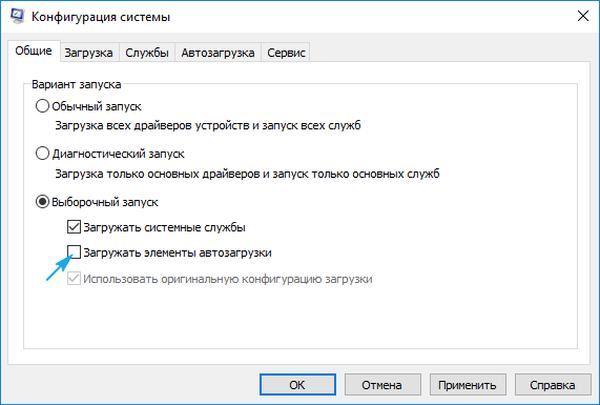
5. Kami mengunjungi tab "Layanan", menonaktifkan tampilan layanan dari Microsoft dan semua layanan lainnya.
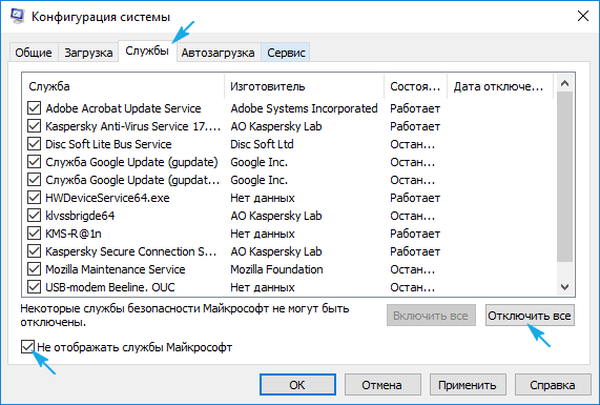
6. Buka tab "Startup", luncurkan "Task Manager" dan di dalamnya di tab yang sama nonaktifkan semua aplikasi.
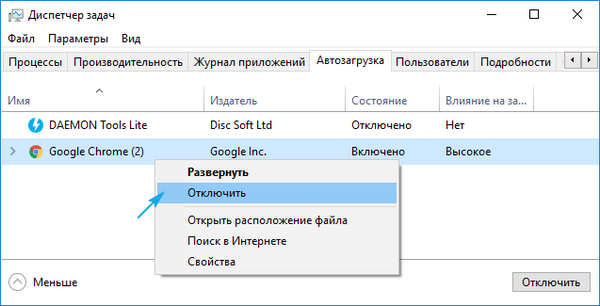
7. Sekarang kita me-restart komputer dan melakukan semua yang menyebabkan kesalahan.
Jika tidak terjadi, kemungkinan besar penampilannya terkait dengan layanan, driver, atau aplikasi yang dinonaktifkan. Di sini perlu untuk memasukkan setiap elemen yang dinonaktifkan, jika Anda tidak yakin tentang penyebab masalahnya, dan mengidentifikasinya. Setelah mencopot, perbarui atau putar kembali ke versi sebelumnya, tergantung situasinya.
Di sini, fungsi rollback, mengembalikan status sistem ke salah satu titik pemulihan yang dibuat sebelumnya, jika diaktifkan, akan sangat berguna. Pilih titik terakhir sebelum masalah.
Kerusakan pada file atau disk sistem
Untuk memeriksa checksum dari file sistem dan mengembalikannya, gunakan baris perintah yang diluncurkan sebagai administrator.
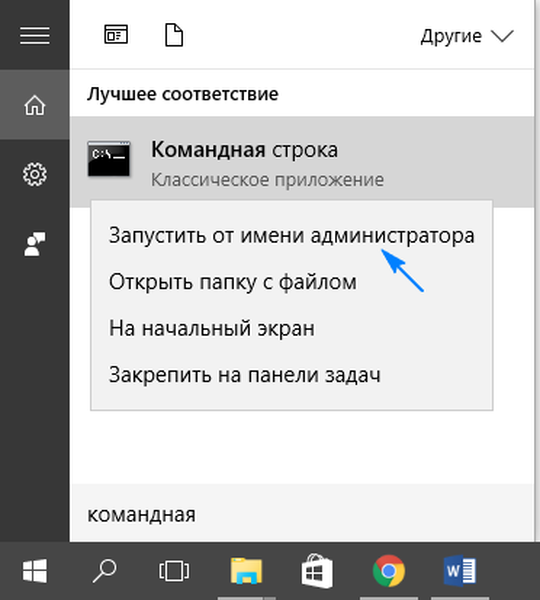
Masukkan dan jalankan perintah "sfc / scannow".
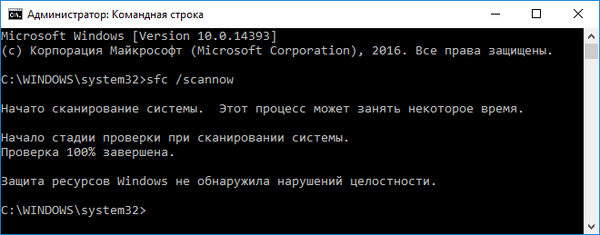
Anda juga harus memeriksa permukaan disk sistem apakah ada bad sector di dalamnya. Kami menjalankan "chkdsk C: / F / R" di jendela yang sama.

Jika Windows 10 tidak memungkinkan Anda untuk menjalankan baris perintah, misalnya, kesalahan muncul pada tahap atau segera setelah memulai OS, boot dari distribusi instalasi Windows edisi yang sama, dan di jendela dengan tombol "Instal", jalankan alat yang diinginkan.
Deteksi Pengemudi Konflik
Sekarang kita akan mencari driver yang bertentangan dengan kernel sistem operasi, dan memperbaiki situasi dengannya.
1. Kita mulai dalam mode aman, misalnya, melalui "Pengaturan".
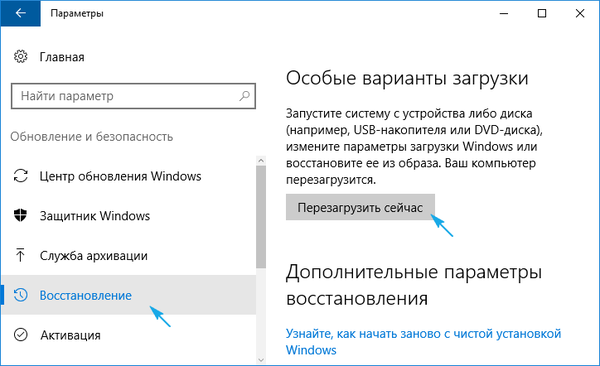
2. Kami menjalankan perintah verifikasi di jendela yang diluncurkan melalui Win + R.
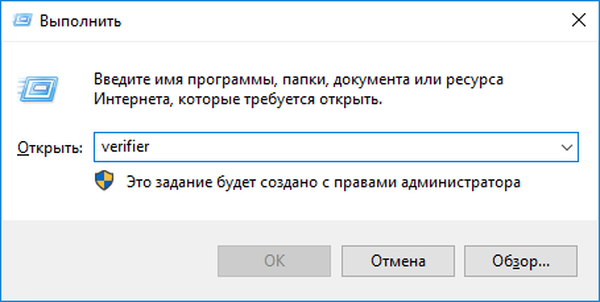
3. Dalam "Scan Manager" buat parameter non-standar.
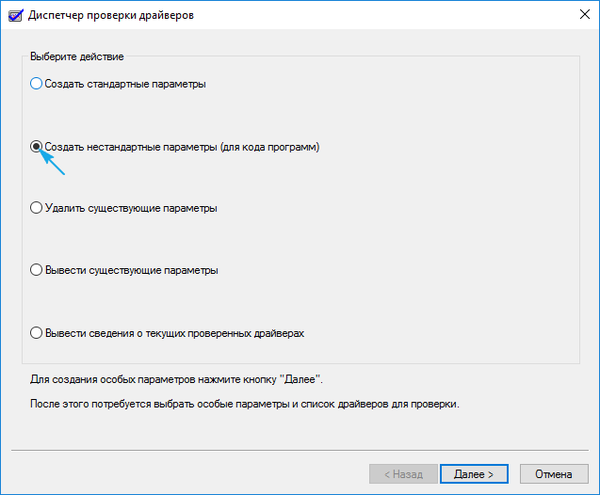
4. Kami menunjukkan parameter yang ditunjukkan pada tangkapan layar dari daftar di jendela, dan memberi tanda centang di sebelah opsi "Pemeriksaan lainnya".
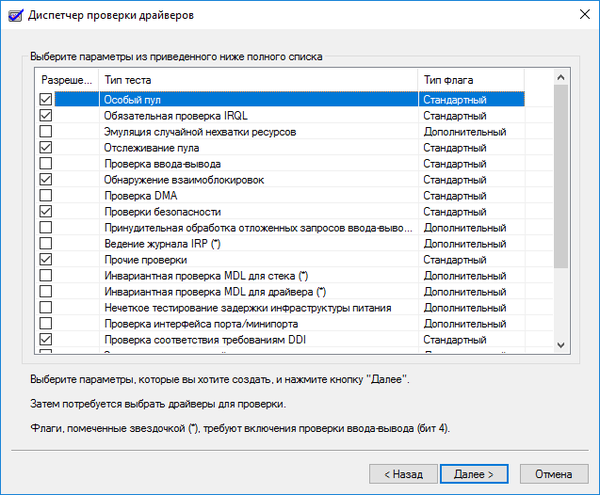
5. Letakkan sakelar pemicu pada posisi terakhir: "Pilih nama driver dari daftar".
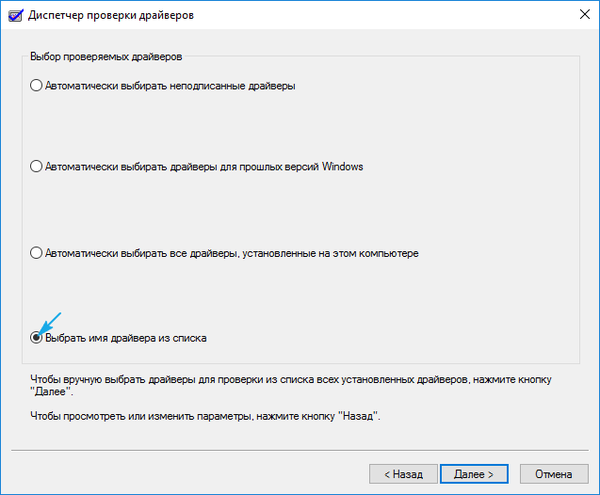
6. Urutkan semua produk berdasarkan vendor dan hapus centang driver Microsoft.
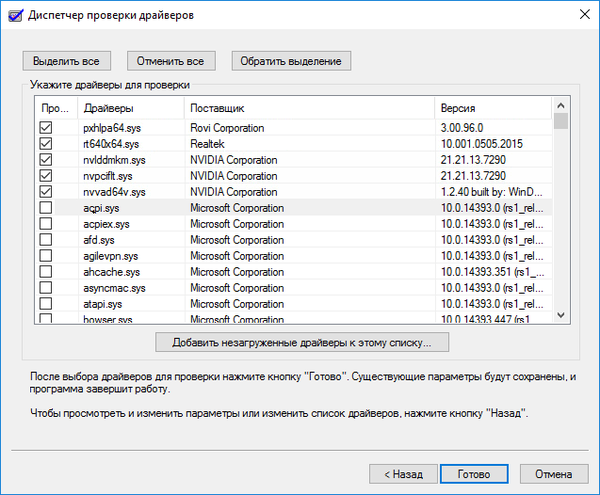
7. Reboot untuk menjalankan analisis dan mengumpulkan informasi.
Di sini, ketika masalah terdeteksi, Windows 10 dapat menampilkan layar biru, reboot dan fiksasi untuk ini. Tetapi Anda tidak perlu panik, pengembang menyediakan kasus serupa: setelah dua reboot, menu diagnostik muncul dengan saran untuk memilih solusi untuk masalah tersebut..
8. Pada parameter tambahan, pilih opsi resusitasi sistem selama startup.
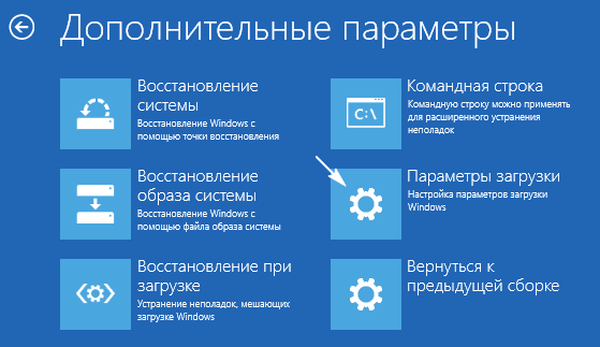
9. Reboot dalam mode aman dengan kemampuan untuk memanggil baris perintah.
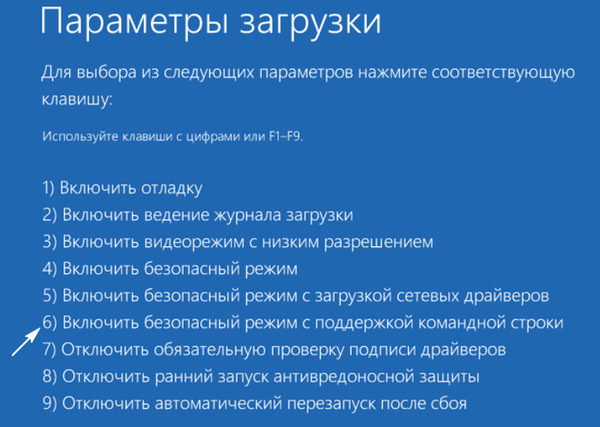
9. Di dalamnya kita menjalankan daftar perintah:
- verifier / reset - untuk menonaktifkan pemeriksaan driver;
- shutdown -r -t 0 - reboot PC standar.
10. Melalui explorer atau file manager, buka direktori "windows \ minidump" pada drive sistem.
11. Menggunakan utilitas yang didistribusikan secara bebas, BlueScreenView membuka dump memori untuk menganalisis hasil tes dan pemeriksaan driver.
12. Kami mempelajari informasi yang terkandung dalam garis yang disorot merah muda di bingkai bawah.
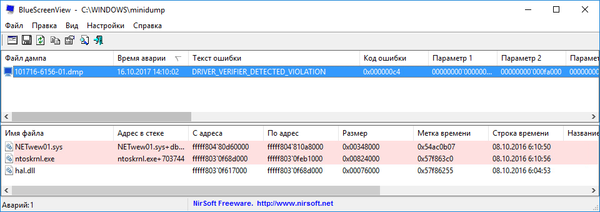
13. Dengan nama file masalah atau pustaka, kami menentukan program mana yang mereka miliki dan memutar kembali driver perangkat ini, menghapus dan menginstalnya lagi atau memperbarui. Solusi yang berbeda membantu dalam situasi yang berbeda..
Di sini, tidak hanya pemikiran logis dan pengetahuan akan datang untuk menyelamatkan (jelas bahwa dengan huruf dx, driver milik platform DirectX, nv mengacu pada kartu video Nvidia, dll.), Tetapi juga mesin pencari. Sangat mudah untuk menemukan driver yang disertakan dengan nama file.
Driver harus diunduh secara manual dan hanya dari sumber daya dukungan perangkat resmi. Dalam hal apa pun Anda tidak harus memperbaruinya melalui Pusat Pembaruan.
Masalah lainnya
Berikut adalah beberapa rekomendasi yang secara berkala membantu memulihkan Windows 10 ke mode operasi normal..
1. Memeriksa RAM menggunakan uji sintetis, misalnya, Memtest86.
2. Memperbarui BIOS ke versi terbaru (ini harus dilakukan dengan hati-hati atau hubungi pusat layanan).
3. Atur skema daya seimbang untuk perangkat portabel saat beroperasi dengan daya AC.
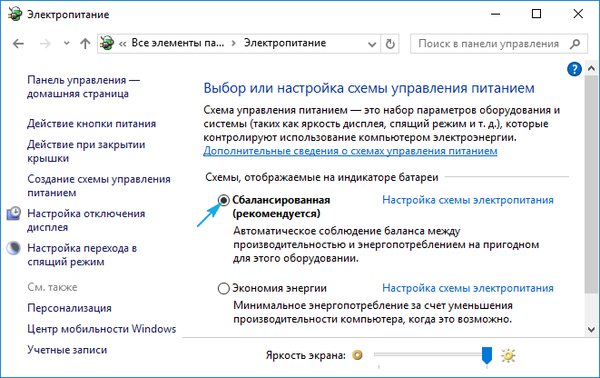
Tidak akan berlebihan untuk membersihkan registri, volume sistem dari sampah, dan memindai virus dari PC Anda.











